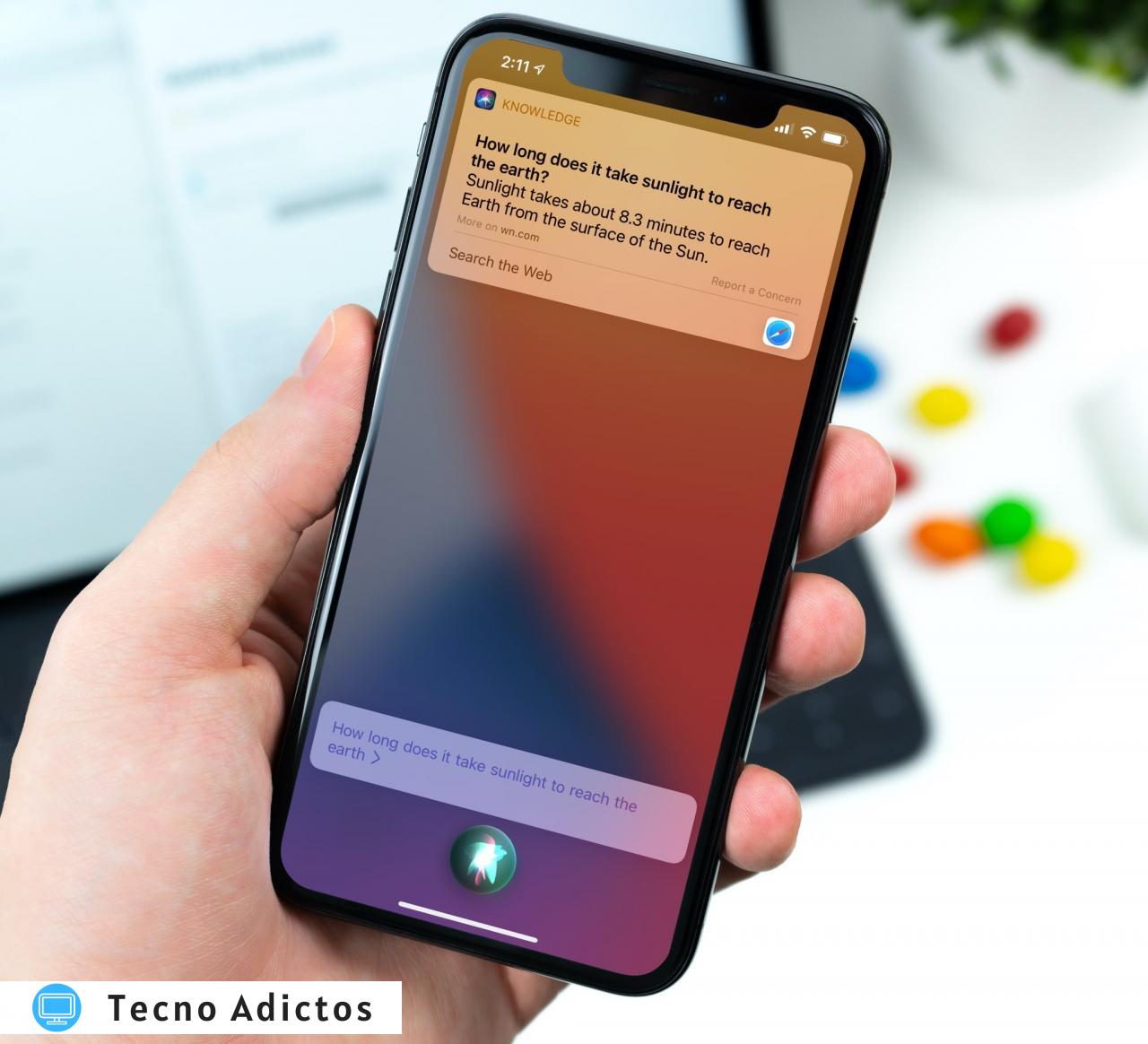
iOS y iPadOS 14 traen una nueva interfaz compacta de Siri que muestra al asistente como un orbe animado superpuesto sobre su contexto actual en lugar de ocupar toda la pantalla. De forma predeterminada, su iPhone o iPad no muestra una transcripción Siri en tiempo real de su discurso. Afortunadamente, puede cambiar eso para que Siri se comporte como en iOS 13, y le mostraremos cómo.
Siga con nosotros mientras le mostramos cómo habilitar las transcripciones Siri en vivo de sus solicitudes en iOS 14 para que pueda verificar que un iPhone o iPad está interpretando sus solicitudes con precisión.
Cómo mostrar las transcripciones de Siri en iPhone y iPad
Siga estos pasos para que Siri transcriba sus solicitudes habladas en iOS y iPadOS 14:
- Abra Configuración en su iPhone o iPad.
- Elija Siri & Search de la lista raíz.
- Selecciona Comentarios de Siri.
- Active la opción Mostrar siempre voz para habilitar las transcripciones en vivo de sus solicitudes.
Activar esta opción «mostrará una transcripción de su discurso en la pantalla para todas las solicitudes» para que funcione como en iOS 13 y versiones anteriores, de acuerdo con la descripción de Apple de la función.

Ahora todo lo que le dices a Siri se muestra como una transcripción en tiempo real en una ventana emergente sobre el orbe animado. Me resulta más fácil usar Siri con una transcripción en vivo de mi discurso porque puedo ver claramente si el asistente ha escuchado mi solicitud correctamente o si necesito comenzar de nuevo.

También puede habilitar la opción Mostrar siempre subtítulos de Siri , que mostrará los subtítulos de todo el texto hablado en una ventana emergente sobre el orbe de Siri junto con una transcripción de su solicitud. Si bien Siri muestra la mayoría de los resultados en un banner en la parte superior de la pantalla, habilitar los subtítulos hace que sea más fácil ver tanto su solicitud como la respuesta de Siri como texto sin formato en la parte inferior de la pantalla.
50 nuevas funciones importantes en iOS 14
Para obtener una descripción general rápida de las 50 nuevas funciones principales de iPhone y iPod touch introducidas con iOS 14, asegúrese de ver nuestro tutorial de video práctico integrado a continuación.
En conclusión
Si te gusta este tutorial, pásalo a tus amigos y deja un comentario a continuación.
¿Quedó atascado? ¿No estás seguro de cómo hacer ciertas cosas en tu dispositivo Apple? Háganos saber a través de contacto@tecno-adictos.com y un tutorial futuro podría proporcionar una solución.
Envíe sus propias sugerencias de procedimientos a través de contacto@tecno-adictos.com .
